来源:www.xinmaotao.net 时间:2024-04-08 13:15
有很多时候我们会因为键盘出现了问题而临时使用虚拟键盘,但是最近有位win11系统用户在使用电脑的时候,却发现虚拟键盘无法打开了,用户尝试了很多方法都没有解决,为此非常苦恼,那么win11系统虚拟键盘打不开如何解决呢?下面新毛桃u盘装系统为大家介绍win11系统虚拟键盘打不开的解决方法。
Win11虚拟键盘打不开的解决方法:
1、首先我们点击电脑桌面下方的开始菜单,打开后点击设置选项进入设置界面。如图所示:
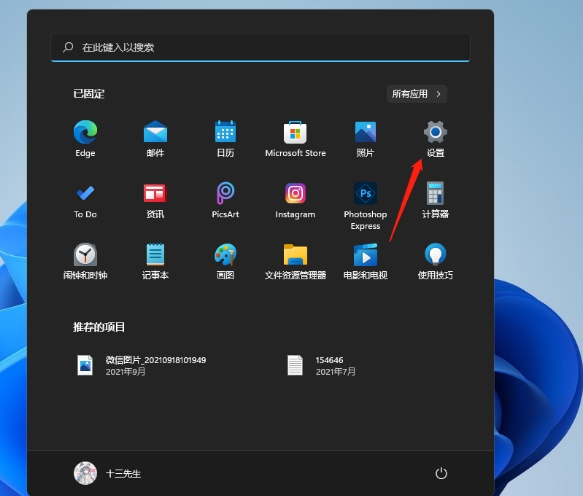
2、然后我们下拉设置界面找到辅助功能点击进去。如图所示:
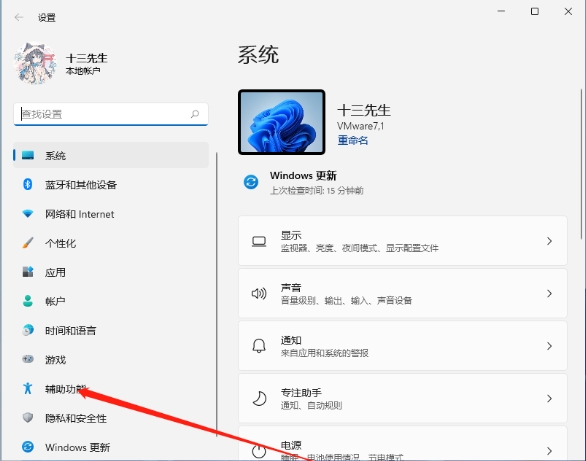
3、在辅助功能里面我们下拉找到键盘设置的选项,选择键盘选项进入设置屏幕键盘。如图所示:
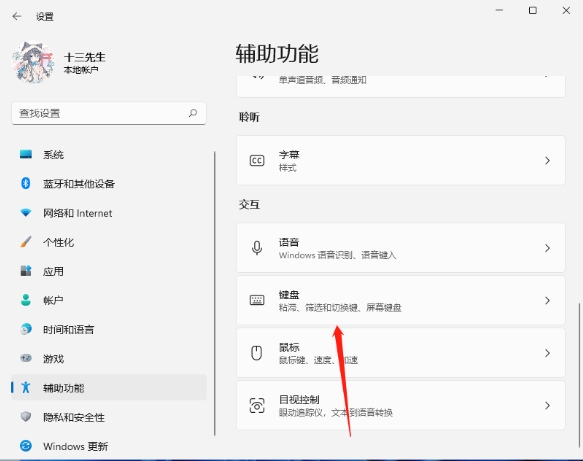
4、看到屏幕键盘的开关了吗。我们点击开关就能开启屏幕键盘了。如图所示:
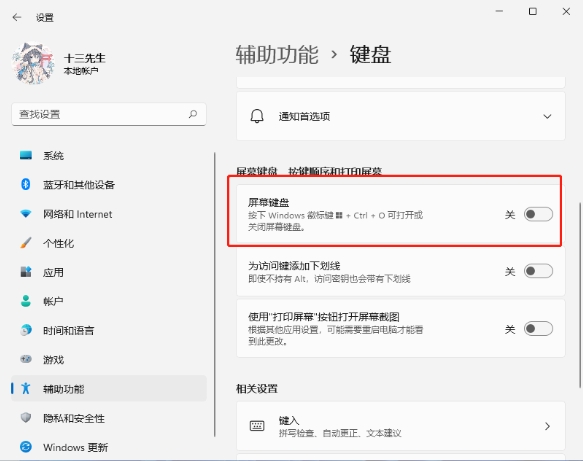
5、开启之后屏幕上就会出现一个键盘,我们只需要用鼠标点击就能操作这个键盘了。如图所示:
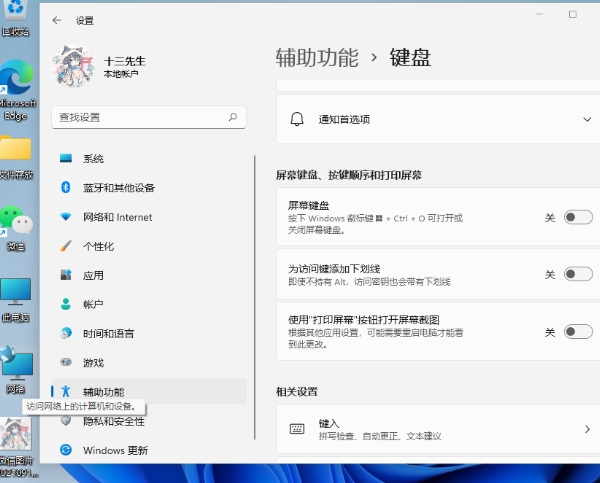
6、或者按住键盘快捷键win+r,然后输入osk也可以打开。如图所示:
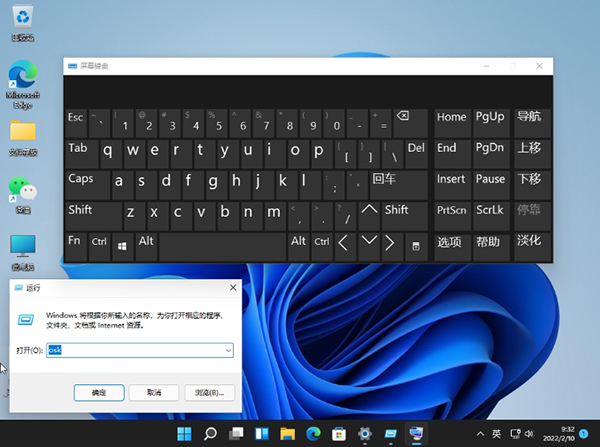
关于win11系统虚拟键盘打不开的解决方法就为用户们详细介绍到这边了,如果用户们使用电脑的时候碰到了同样的情况,可以参考上述方法步骤进行操作哦,希望本篇教程能够帮到大家,更多精彩教程请关注新毛桃官方网站。
责任编辑:新毛桃:http://www.xinmaotao.net